Situatie
Daca esti o fire curioasa, ai sa vezi ca uneltele puse la dispozitie de Microsoft, integrate in sistemele de operare de generatie noua, pentru a masura performantele sistemului si pentru a-i modifica parametri, nu iti vor satisface dorinta de cunoastere. Probabil la fel se simtea si Mark Russinovich, in 1996, cand a scris o suita de 69 de aplicatii care sa ajute la examinarea si diagnosticarea unui sistem de operare Windows. Dintre acestea, vom discuta despre 4 din ele, care sunt mai usor de folosit si de catre utilizatorii novici.
Solutie
Pasi de urmat
RamMap
RamMap, instrumentul pe care-l puteți vedea în captura de ecran de mai jos, a fost conceput pentru analizarea memoriei RAM a calculatorului în scopul identificării fișierelor găzduite de aceasta, oferind informații detaliate despre fiecare proces și/sau fișier în parte.
Autoruns
Autoruns, unul dintre cele mai cunoscute instrumente ale suitei, afișează procesele, serviciile și programele ce pornesc odată cu sistemul de operare. Pentru corecta identificare a acestora, Autoruns permite analizarea fiecăruia în parte în Process Explorer, un alt utilitar important al suitei, căutarea de informații despre el online și efectuarea unei scanări pe VirusTotal.
TCPView
Înainte de a încheia scurta prezentare a Windows Sysinternals vreau să vă vorbesc și despre TCPView, un utilitar nemaipomenit pentru identificarea conexiunilor la Internet a programelor și proceselor, foarte util pentru a identifica transmisiuni suspecte.Cu alte cuvinte, folosind TCPView nu veți mai avea nevoie de PortExpert, GlassWire, sau alt software pentru monitorizarea conexiunilor TCP/UDP, ci le veti avea pe toate intr-un singur pachet.
Cum putem obtine suita Sysinternals?
Fie accesand website-ul acesta, care este un front-facing FTP, prin intermediul caruia se poate descarca individual orice aplicatie din suita, sau se poate accesa website-ul oficial, aici, de unde se poate descarca suita in totalitate.

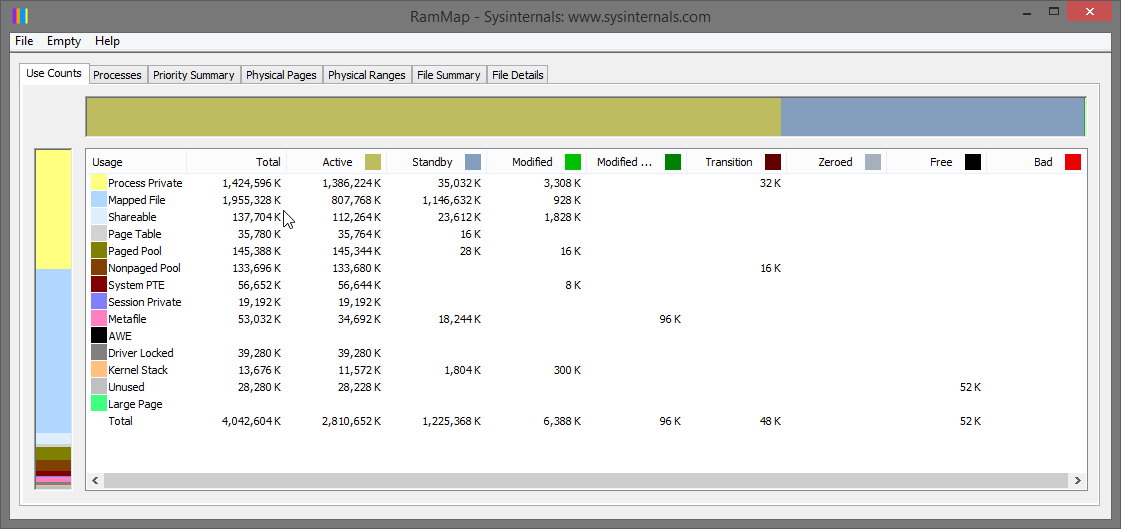
![2016-03-09 00_06_06-Autoruns [ACER_Alex] - Sysinternals_ www.sysinternals.com](http://askit.ro/wp-content/uploads/2016/03/2016-03-09-00_06_06-Autoruns-ACER_Alex-Sysinternals_-www.sysinternals.com_.png)

Leave A Comment?